гҖҠSketchupе®үиЈ…иҚүеӣҫеӨ§еёҲжҸ’件гҖӢжҳҜдёҖзҜҮе…ідәҺSketchзҡ„еӯҰд№ ж•ҷзЁӢпјҢйҖҡиҝҮз®ҖеҚ•еҮ жӯҘе°ұиғҪе®һзҺ°ж•ҷзЁӢдёӯзҡ„ж•Ҳжһңеӣҫж•ҲжһңпјҢеҪ“然еҸӘеӯҰд№ иҝҷдёҖзӮ№пјҢ并дёҚиғҪе®Ңе…ЁжҺҢжҸЎSketchжҠҖе·§пјӣдҪ еҸҜд»ҘйҖҡиҝҮжӯӨеҠ ејәж“ҚдҪңе®һдҫӢпјҢиҪҜ件е·Ҙе…·пјҢиҚүеӣҫзӯүеӨҡз»ҙеәҰжЎҲдҫӢжҲ–е®һж“ҚжқҘиҝӣиЎҢжӣҙеӨҡзҡ„еӯҰд№ пјӣжӯӨж•ҷзЁӢжҳҜз”ұз”өеҸӯдәҶеңЁ2021-12-23еҸ‘еёғзҡ„пјҢзӣ®еүҚдёәжӯўжӣҙиҺ·еҫ—дәҶ 0 дёӘиөһпјӣеҰӮжһңдҪ и§үеҫ—иҝҷдёӘиғҪеё®еҠ©еҲ°дҪ пјҢиғҪжҸҗеҚҮдҪ SketchжҠҖе·§пјӣиҜ·з»ҷд»–дёҖдёӘиөһеҗ§гҖӮ
еҪ“жҲ‘们дҪҝз”Ёsketchupзҙ жҸҸеёҲж—¶пјҢеёёеёёжҳҜеӣ дёәsketchupжң¬иә«жІЎжңүжҸҗдҫӣи¶іеӨҹзҡ„еҠҹиғҪжқҘе®үиЈ…жҸ’件пјҢжҜ”ж–№иҜҙз»ҳеӣҫз®ЎйҒ“пјҢж”ҫж ·пјҢжӢүзәҝжҲҗйқўпјҢеҠ иҪҪеҗ„з§ҚжЁЎеһӢзӯүпјҢиҝҷдәӣйғҪйңҖиҰҒйҖҡиҝҮе®үиЈ…жҸ’件жқҘе®ҢжҲҗгҖӮеңЁжӯӨз»ҷеӨ§е®¶д»Ӣз»ҚдәҶеҰӮдҪ•е®үиЈ…sketchupзҡ„жҸ’件пјҢдҪҶжҳҜжҲ‘们еңЁиҝҷйҮҢзЁҚеҫ®жңүжүҖеҢәеҲ«пјҢ2016е№ҙеҸҠд№ӢеүҚзҡ„зүҲжң¬е®ҡдҪҚдёҺ2016д№ӢеҗҺзҡ„зүҲжң¬е®ҡдҪҚжңүжүҖдёҚеҗҢпјҢе…·дҪ“ж“ҚдҪңжөҒзЁӢдёҖиө·жқҘи·ҹеҢ—жһҒзҶҠзҙ жқҗеә“зҡ„е°Ҹзј–жқҘзңӢдёҖзңӢеҗ§гҖӮ
дёҖгҖҒsketchup2016еҸҠд»ҘеүҚзҡ„зүҲжң¬жҸ’件е®үиЈ…ж–№жі•
第дёҖжӯҘпјҡйҰ–е…ҲжҲ‘们е…Ҳжү“ејҖжҲ‘们зҡ„sketchupиҪҜ件пјҢиҝӣе…ҘиҪҜ件主з•ҢйқўпјҢ然еҗҺжүҫеҲ°иҸңеҚ•ж Ҹзҡ„зӘ—еҸЈпјҢзӮ№еҮ»жү“ејҖгҖӮ
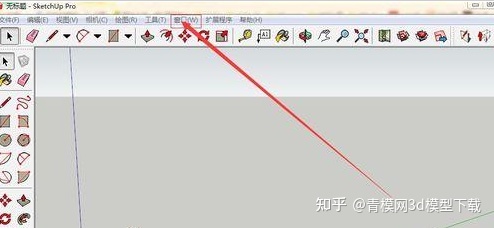
第дәҢжӯҘпјҡ然еҗҺжүҫеҲ°зі»з»ҹи®ҫзҪ®зӮ№еҮ»жү“ејҖжү©еұ•пјҢ然еҗҺе°ұеҸҜд»ҘзӮ№еҮ»е®үиЈ…жү©еұ•зЁӢеәҸ
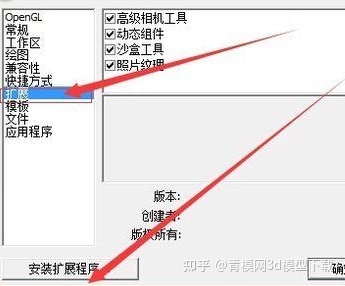
第дёүжӯҘпјҡе°ұдјҡи®©жҲ‘们жҹҘжүҫжҲ‘们йңҖиҰҒе®үиЈ…зҡ„жҸ’件зҡ„жүҖеңЁдҪҚзҪ®пјҢ然еҗҺзӣҙжҺҘзӮ№еҮ»жү“ејҖпјҢд№ҹе°ұеҸҜд»Ҙе®ҢжҲҗsketchupжҸ’件зҡ„е®үиЈ…гҖӮ
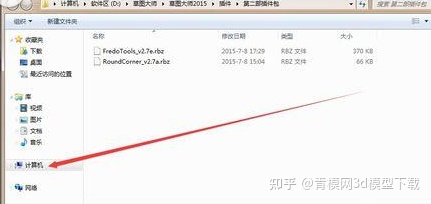
дәҢгҖҒsketchup2016д»ҘеҗҺзҡ„зүҲжң¬жҸ’件е®үиЈ…ж–№жі•
第дёҖжӯҘпјҡиҝҷйҮҢжҲ‘们жү“ејҖsketchupгҖӮ然еҗҺеҚ•еҮ»иҸңеҚ•ж Ҹдёӯзҡ„зӘ—еҸЈпјҢ然еҗҺзӣҙжҺҘжү“ејҖжү©еұ•зЁӢеәҸз®ЎзҗҶеҷЁгҖӮ
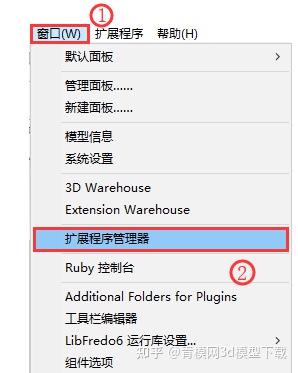
第дәҢжӯҘпјҡжҺҘзқҖеңЁеј№еҮәзҡ„зӘ—еҸЈдёӯпјҢеҶҚеҚ•еҮ»е®үиЈ…жү©еұ•зЁӢеәҸгҖӮ
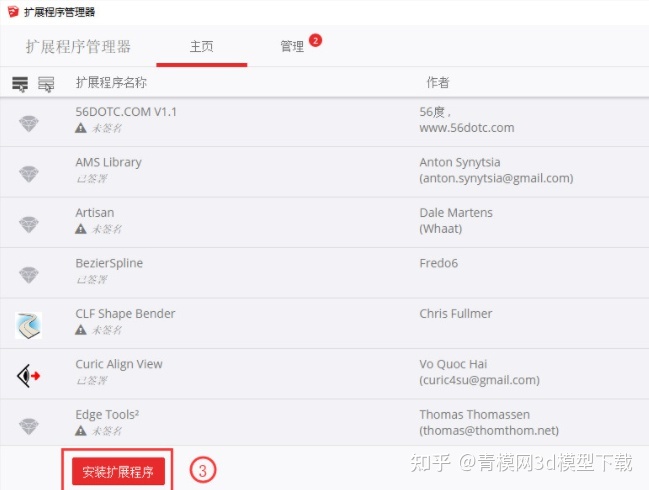
第дёүжӯҘ:еҚ•еҮ»йҖүжӢ©RBZж јејҸзҡ„жҸ’件ж–Ү件пјҢ然еҗҺзӣҙжҺҘеҸідёӢи§’жү“ејҖеҚіеҸҜпјҢдёҚиҝҮйңҖиҰҒжіЁж„Ҹзҡ„жҳҜпјҢжңүзҡ„жҸ’件йңҖиҰҒиҝҗиЎҢеә“пјҢжүҖд»ҘжҲ‘们е°ұйңҖиҰҒжҸҗеүҚеҮҶеӨҮеҘҪпјҢжҜ”еҰӮиҜҙRBCзі»еҲ—пјҢNewSUToolйҖҹеӣҫжҸ’件йӣҶпјҢFredo6зі»еҲ—зӯүжҸ’件йғҪжҳҜйңҖиҰҒе®үиЈ…иҝҗиЎҢеә“пјҢжүҖд»ҘжҲ‘们е®үиЈ…иҝҷзұ»жҸ’件йңҖиҰҒе…Ҳе®үиЈ…дёҖдёӢиҝҗиЎҢеә“гҖӮ
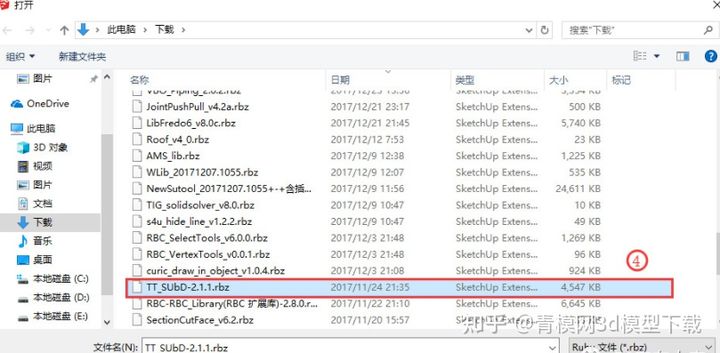
д»ҘдёҠе°ұSketchupе®үиЈ…иҚүеӣҫеӨ§еёҲжҸ’件全йғЁеҶ…е®№д»Ӣз»ҚдәҶпјҢе…ідәҺжӣҙеӨҡSketchзӣёе…іж•ҷзЁӢпјҢеҸҜд»ҘжҹҘйҳ…SketchжҸ’件пјҡеҝ…еӨҮжҸ’件жҺЁиҚҗжҖ»з»“пјҢеҸҜд»Ҙи®©дҪ иҺ·еҫ—зҒөж„ҹ并еҲӣе»әиҮӘе·ұзӢ¬зү№зҡ„дә§е“ҒпјҢж¬ўиҝҺе…іжіЁеҢ—жһҒзҶҠзҙ жқҗеә“пјҢз»ҷдҪ еёҰжқҘжңҖдё°еҜҢзҡ„зҙ жқҗеӣҫзүҮе’ҢжңҖжңүз”Ёзҡ„ж•ҷзЁӢпјҢжӣҙеӨҡжңҖж–°иө„и®ҜгҖӮ
иө дәәзҺ«з‘°пјҢжүӢжңүдҪҷйҰҷ
< дёҠдёҖзҜҮ еҰӮдҪ•и§ЈеҶіSketchжү“ејҖж–ҮжЎЈжҸҗзӨәгҖҢжүҫдёҚеҲ°зі»з»ҹеӯ—дҪ“гҖҚ
> дёӢдёҖзҜҮ Sketchжё…зҗҶSUжЁЎеһӢ
2022-06-17 09:34
2022-05-19 11:37
628жөҸи§Ҳ 03-25
428жөҸи§Ҳ 03-24
435жөҸи§Ҳ 03-24

йҰ–еёӯи®ҫи®ЎеёҲ

й«ҳзә§и§Ҷи§үи®ҫи®ЎеёҲ

й«ҳзә§жҸ’з”»и®ҫи®ЎеёҲ






дҪҝз”Ёеҫ®дҝЎжү«з Ғзҷ»еҪ•
дҪҝз”ЁиҙҰеҸ·еҜҶз Ғзҷ»еҪ•
еҶ…зҪ®еҜҶз Ғзҡ„й“ҫжҺҘе·ІйҖҡиҝҮEmall еҸ‘йҖҒеҲ°дҪ зҡ„йӮ®з®ұдёӯпјҢиҜ·еңЁдёүеӨ©еҶ…дҝ®еӨҚеҜҶз ҒгҖӮ
3з§’еҗҺпјҢе°Ҷе…ій—ӯжӯӨзӘ—еҸЈ з«ӢеҚіе…ій—ӯ
жҲҗдёәжҲ‘зҡ„зҡ„VIPдјҡе‘ҳ
еҚіеҸҜдә«еҸ—6еӨ§зү№жқғ并е…Қиҙ№й«ҳйҖҹдёӢиҪҪж•°д»ҘдёҮи®Ўзҡ„и®ҫи®Ўзҙ жқҗпјҢеҠ©еҠӣжӮЁзҡ„е·ҘдҪңе’ҢеӯҰд№
иҫ“е…Ҙзҡ„йӘҢиҜҒз ҒдёҚжӯЈзЎ®
иҜ„и®әеҢә
жҡӮж— иҜ„и®ә